ať už jste právě dostali svůj první iPhone nebo iPad nebo jste měli zařízení iOS po dlouhou dobu a potřebujete rychlé obnovení, je užitečné vědět, jak tisknout přímo z vašeho zařízení. Přečtěte si několik možností, jak tisknout z iPhone a iPad.
nejjednodušší způsob tisku z iPhone a iPad je s AirPrint, protokolem Apple, který je zabudován do iOS a také mnoha tiskáren na trhu.
pokud si nejste jisti, zda máte na stávající tiskárně AirPrint, pokračujte ve čtení a brzy to zjistíte. Pokud víte, že nemáte tiskárnu s podporou AirPrint, může stále existovat sekundární možnost tisku z vašeho iPhone nebo iPadu.
pokud jste měli tiskárnu na chvíli a jste téměř z inkoustu, ve skutečnosti by mohlo mít smysl koupit novou. Můžete si vyzvednout novou značkovou tiskárnu s AirPrint za přibližně stejnou cenu jako doplňování inkoustu. Skvělé možnosti od Canon a HP začínají na Amazonu pod 80 USD.
poslední věc, kterou je třeba mít na paměti před potápěním, je, že iPhone a iPad nepodporují kabelový tisk, pouze bezdrátový.
jak tisknout z iPhone a iPad
tisk s tiskárnou AirPrint
ať už chcete tisknout z iPhonu nebo iPadu, proces je téměř totožný. Jediný rozdíl je ve skutečnosti, kde můžete najít tlačítko sdílení (čtverec se šipkou nahoru). Toto tlačítko se může také pohybovat v závislosti na tom, zda používáte režim na výšku nebo na šířku.
- ujistěte se, že váš iPhone nebo iPad je ve stejné síti Wi-Fi jako vaše tiskárna
- Najděte dokument, obrázek nebo jiný soubor, který chcete vytisknout
- klepněte na tlačítko Sdílet (čtverec se šipkou nahoru, k dispozici téměř ve všech aplikacích)
- pokud tlačítko Sdílet nevidíte, můžete klepnout na obrazovku a zjistit, zda se zobrazí, nebo pořídit snímek obrazovky (stiskněte boční tlačítko a zvyšte hlasitost na moderních telefonech iPhone), pak můžete tisk z aplikace fotografie
- po klepnutí na tlačítko sdílet přejeďte prstem dolů a klepněte na tisk
- vyberte tiskárnu, pokud ji již nemáte vybrané
- klepněte na tisk v pravém horním rohu
pokud máte tiskárnu Kompatibilní s AirPrint, uvidíte, že se automaticky zobrazí v systému iOS. Zde je návod, jak proces vypadá v aplikaci soubory na iPhone (tlačítko sdílení vpravo nahoře v aplikaci iPad Files):
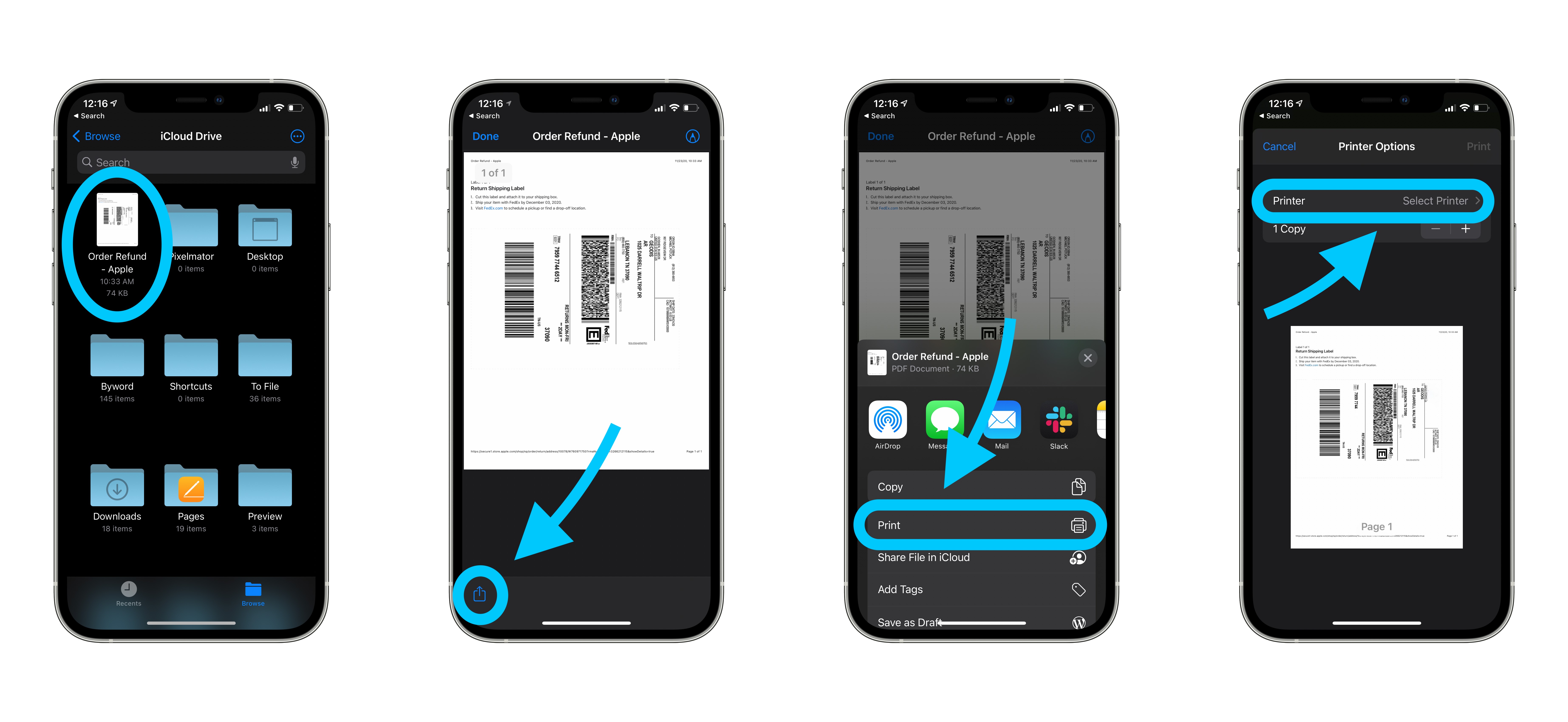
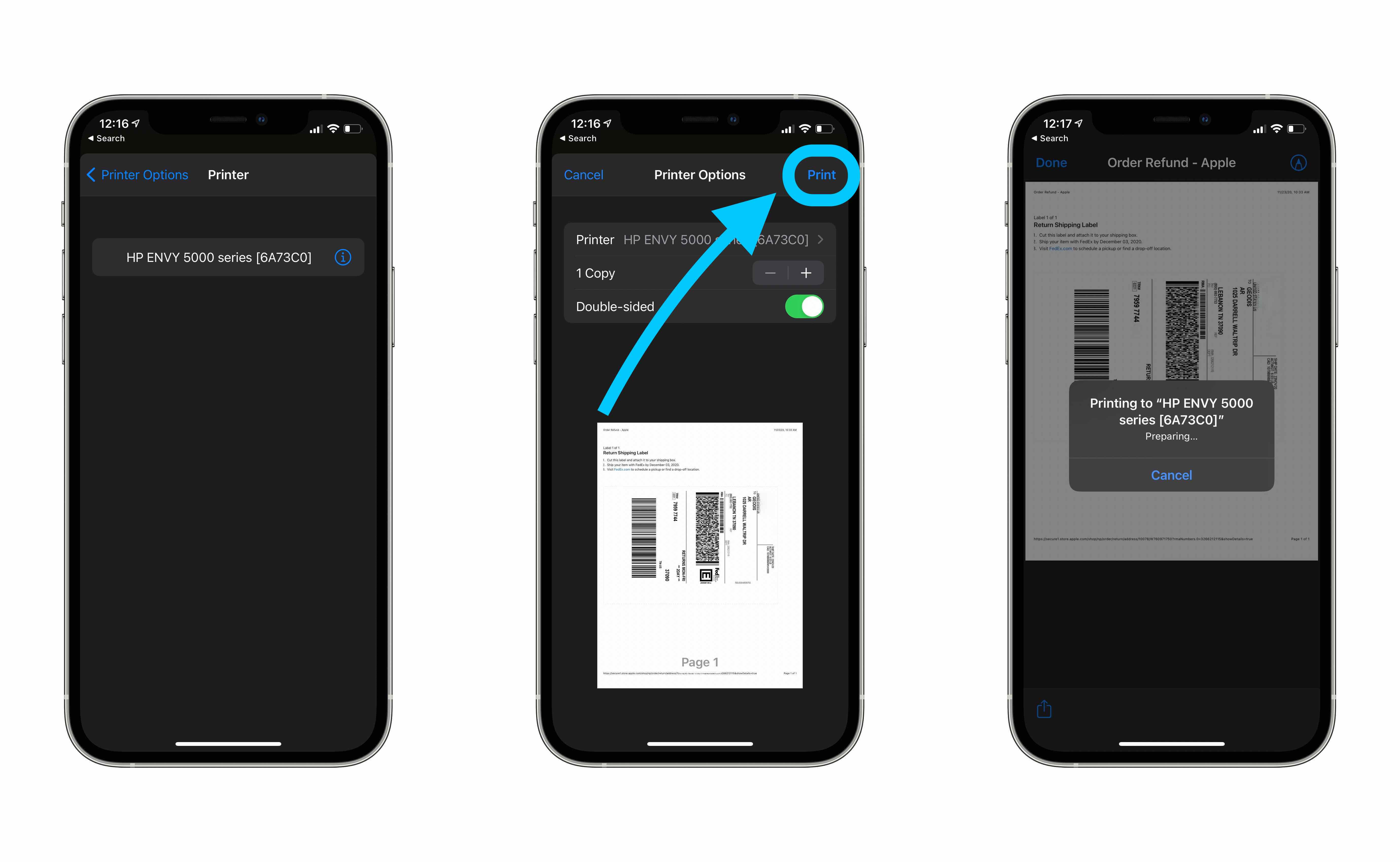
pokud uvidíte tlačítko Sdílet na obsahu nebo souboru, na který se díváte, měli byste být schopni tisknout přímo ze zařízení.
zde je to, jak vypadá tisk z webu přes Safari:
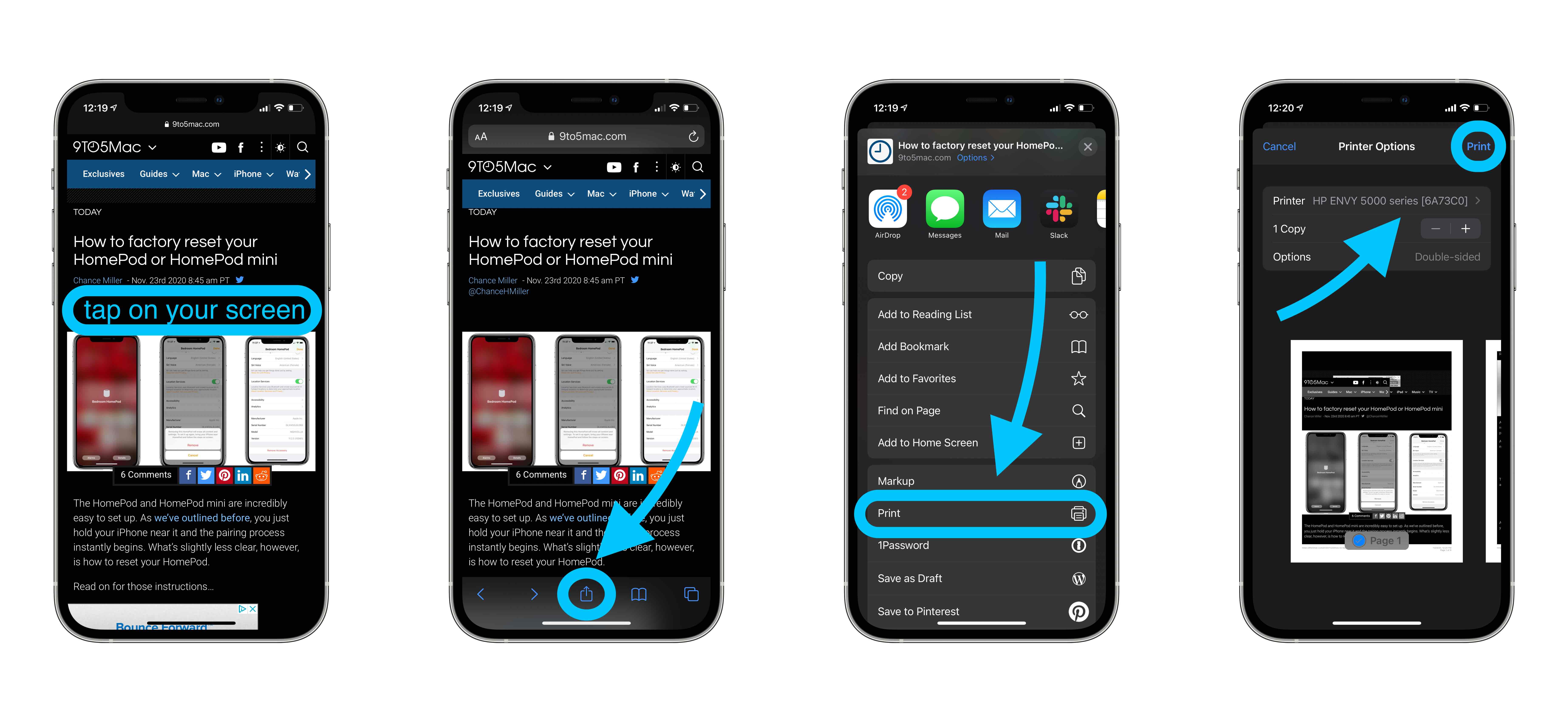
jak je uvedeno výše, pro Safari a mnoho dalších aplikací se tlačítko Sdílet může skrýt při procházení obsahem, používání aplikace atd. Nezapomeňte tedy klepnout na obrazovku nebo klepnout na horní část obrazovky a zobrazit tlačítka znovu.
tisk s tiskárnou bez AirPrint
i když vaše tiskárna není povolena AirPrint, můžete stále tisknout z iPhone a iPad. Nejběžnějším způsobem, jak to funguje, je aplikace od výrobce.
zde je návod, jak aplikace HP Smart iOS pracuje s tiskárnami HP:
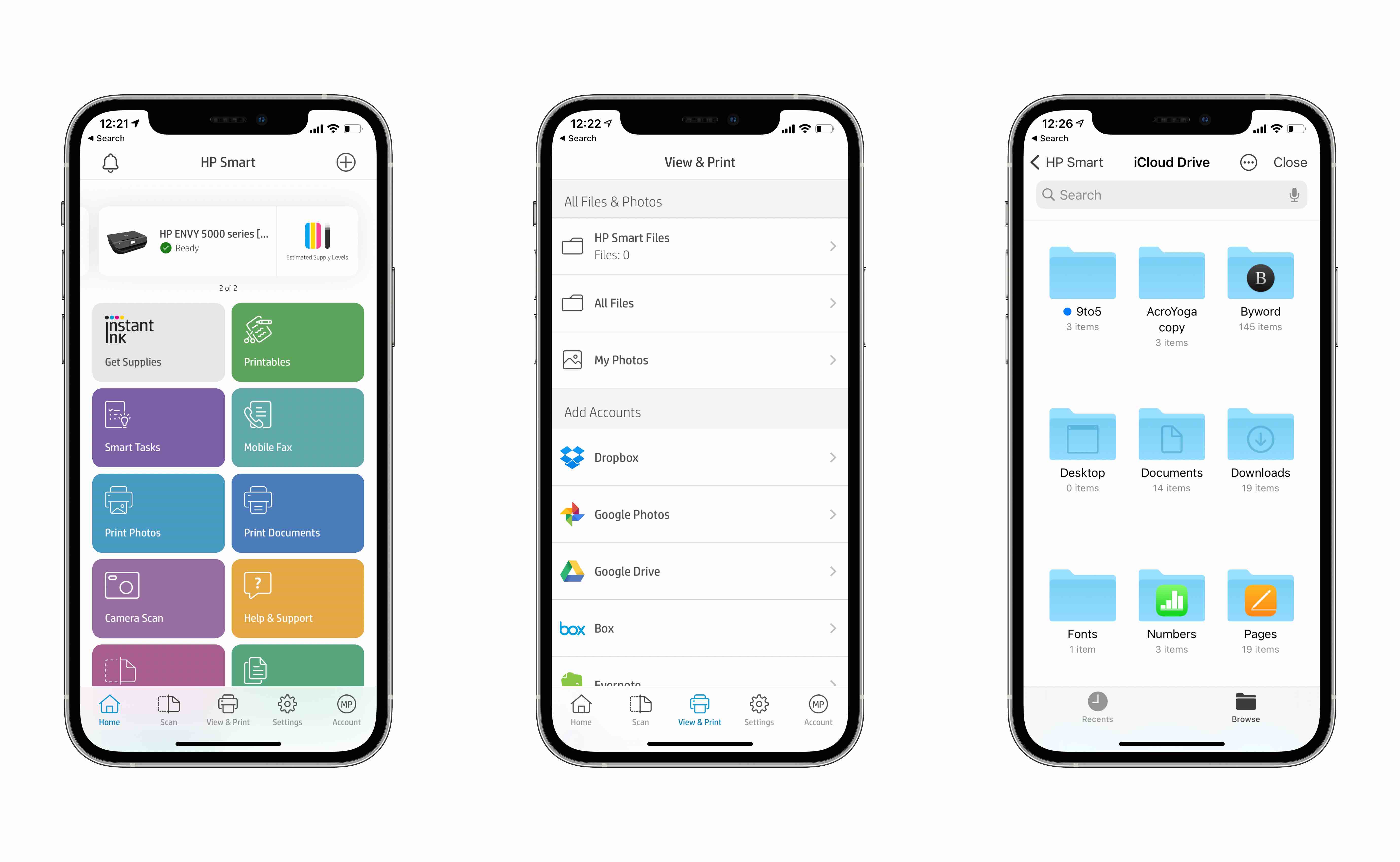
můžete například procházet dokumenty, fotografie a další dokumenty z iPhonu nebo iPadu přímo z aplikace a rychle tisknout.
podívejte se na podobné aplikace z Canon, Lexmark nebo vyhledejte v App Store aplikaci od výrobce tiskárny. Mnoho tiskáren je kompatibilní s AirPrint a pracuje prostřednictvím aplikace výrobce.
některé tiskárny mohou nabídnout možnost připojení k místní síti.
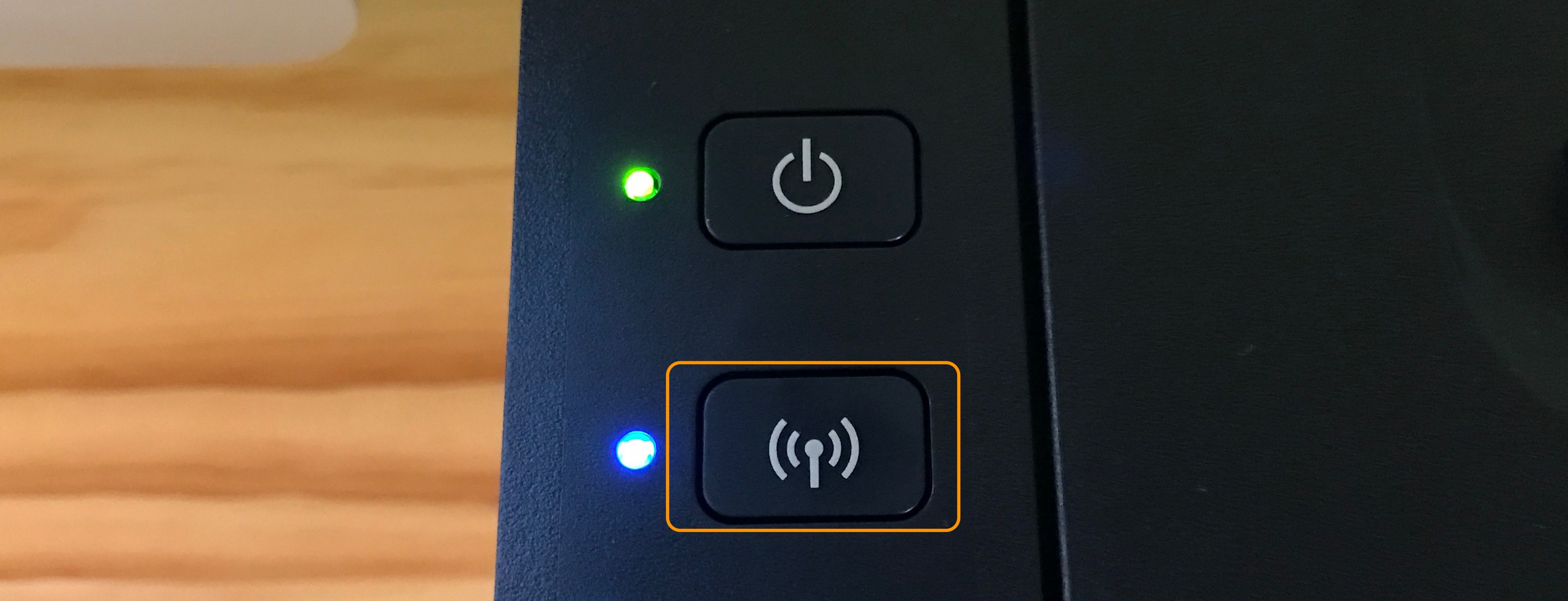
vyhledejte tlačítko podobné tomu, které je uvedeno výše. Po jeho stisknutí přejděte na Nastavení → Wi-Fi a vyhledejte otevřenou síť, která v ní obsahuje značku nebo název modelu vaší tiskárny.
tato tiskárna Canon mi umožňuje bezdrátově tisknout pomocí této sítě Canon_ij_Setup a aplikace Canon iOS.
další možnosti
několik dalších způsobů, jak snadno tisknout z iPhone a iPad, je se softwarem třetích stran. Některé solidní možnosti byly sdíleny v komentářích a prostřednictvím Twitteru čtenáři. Nejvíce zmíněná možnost je Printopia, zatímco jiní zmínili Printer Pro od Readdle jako stojí mimo kontrolu. Díky za sdílení, všechno!
většina z těchto aplikací poskytuje větší kontrolu nad tím, jak a co můžete tisknout, a poskytuje vám funkce, i když nemáte AirPrint.
další úhlednou možností, na kterou Robert v komentářích poukázal, je, že vaše tiskárna může mít možnost mít vlastní e-mailovou adresu. Tento proces je obvykle nastaven během registrace produktu nebo v některých případech automaticky. Po dokončení můžete tisknout pomocí této e-mailové adresy, i když jste mimo tiskárnu. Zde je návod, jak najít e-mailovou adresu tiskárny v aplikaci HP Smart:
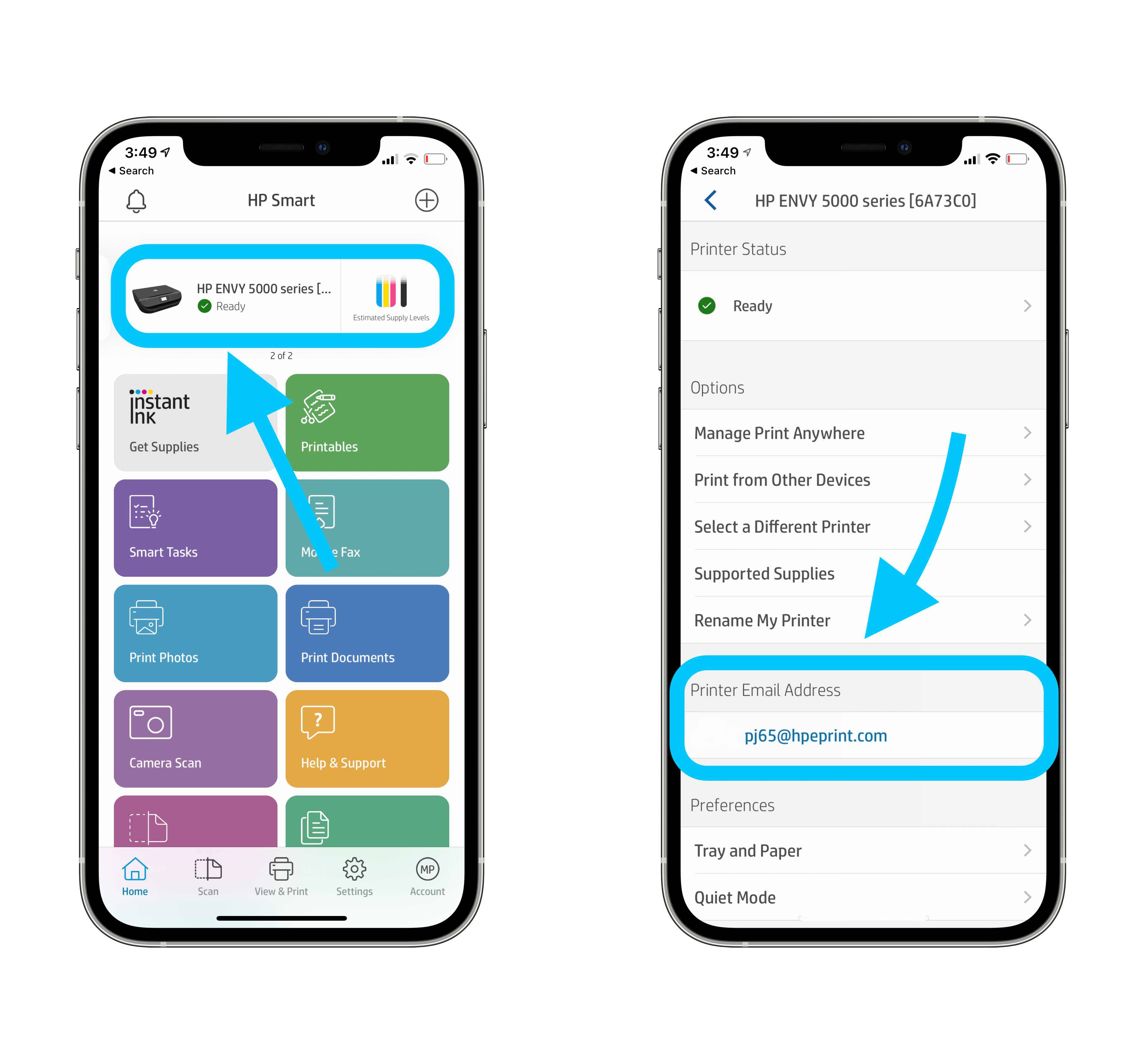
jeden méně běžný způsob tisku ze zařízení iOS je přes Bluetooth. To se obvykle týká malé části mobilních tiskáren, pokud se to týká vaší, podívejte se do uživatelské příručky.
vzhledem k tomu, že každá tiskárna je jiná, možná budete muset vyhledat konkrétní model tiskárny na webových stránkách výrobce.
FTC: používáme příjmy vydělávat auto affiliate odkazy. Mnoho.
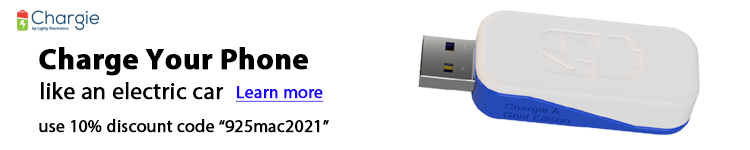
podívejte se na 9to5Mac na YouTube pro více Apple news: